Jika anda seorang pakar IT, maka anda tahu bahawa Disco Elysium boleh menjadi masalah yang sangat sukar untuk ditangani apabila ia datang kepada ranap dan beku.
Terdapat beberapa perkara yang boleh anda lakukan untuk mencuba dan membetulkan isu itu, tetapi selalunya sebaiknya biarkan sahaja dan berharap pembangun mengeluarkan tampung.
Sementara itu, berikut ialah beberapa petua untuk membantu anda menangani isu tersebut:
menukar fon mac ke tingkap
- Pastikan PC anda memenuhi keperluan minimum untuk permainan.
- Kemas kini pemacu dan sistem pengendalian anda.
- Semak jika ada fail yang rosak atau hilang.
- Cuba jalankan permainan dalam mod keserasian.
Jika tiada petua ini membantu, maka anda mungkin hanya perlu menunggu tampung daripada pembangun. Sementara itu, anda boleh cuba mencari penyelesaian di internet.
Dalam genre permainan video main peranan, Disco Elysium telah mengumpulkan peminat yang cukup besar. Walau bagaimanapun, sesetengah pemain mengalami masalah keserasian dan tidak dapat bermain permainan. Kami telah membincangkan kemungkinan penyelesaian untuk masalah ini dalam siaran ini. Jawatan ini adalah untuk anda jika Disco Elysium terus membeku atau membeku pada komputer Windows anda.

Disco Elysium terus ranap atau beku pada PC
Jika Disco Elysium terus membeku atau membeku, sila kemas kini komputer Windows 11/10 anda, semak dahulu sama ada perkakasan anda memenuhi keperluan sistem permainan. Selepas itu, lihat penyelesaian yang dinyatakan di bawah:
- Mulakan semula komputer anda
- Putuskan sambungan peranti yang disambungkan
- Kemas kini pemacu grafik anda
- Lumpuhkan apl yang tidak diperlukan
- Sahkan Integriti Permainan
- hentikan overclocking
- Pasang semula permainan
Bermula dari keputusan pertama.
1] Mulakan semula komputer anda
Pastikan anda memulakan semula komputer dan permainan anda sebelum mencuba sebarang pembetulan yang rumit. Memulakan semula boleh membantu anda menyelesaikan isu ini kerana ia mungkin bersifat sementara. Jadi mulakan semula komputer anda sebelum melancarkan permainan untuk melihat sama ada masalah berterusan atau tidak. Jika ini gagal, cuba penyelesaian yang dinyatakan di bawah.
2] Lumpuhkan Peranti Bersambung
Peranti anda yang disambungkan, terutamanya konsol permainan anda, sering menjalankan perisian pihak ketiga. Program mungkin tidak sentiasa serasi dengan permainan anda, menjadikannya mustahil untuk berfungsi dengan baik. Jika anda mempunyai berbilang peranti yang disambungkan ke komputer anda, pertimbangkan untuk melumpuhkan beberapa peranti untuk melihat sama ada itu menyelesaikan masalah anda.
penggantian maklumat keselamatan akaun microsoft
3] Kemas kini pemacu grafik anda
Jika anda telah mengemas kini pemacu grafik anda, anda boleh yakin bahawa kebanyakan permainan akan berjalan lancar pada sistem anda. Walau bagaimanapun, jika ia sudah lapuk, ini mungkin sebab anda menghadapi masalah semasa bermain permainan dan anda perlu mengemas kininya. Inilah cara untuk melakukan perkara yang sama:
- Gunakan perisian kemas kini pemandu percuma
- Pergi ke tapak web pengilang dan muat turun pemacu
- Pasang pemacu dan kemas kini pilihan.
- Kemas kini pemacu GPU daripada Pengurus Peranti.
Selepas mengemas kini pemandu, semak sama ada masalah masih ada.
4] Lumpuhkan apl yang tidak diperlukan
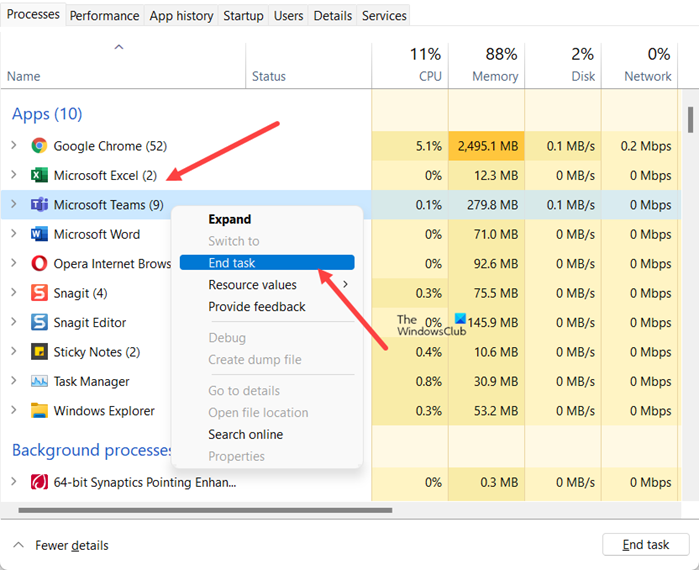
Permainan anda akan mengalami masalah prestasi jika ia tidak dapat mengakses RAM. Pemproses dan sumber lain yang diperlukannya. Oleh itu, sebelum bermain permainan pada PC, adalah idea yang baik untuk menutup aplikasi latar belakang yang menggunakan banyak memori. Anda boleh mengikuti langkah di bawah untuk melumpuhkan apl yang tidak diingini:
- Tekan Ctrl+Shift+Esc untuk membuka Pengurus Tugas.
- Cari program yang boleh mengganggu permainan yang menggunakan banyak sumber anda, klik kanan padanya dan klik 'Tamatkan tugas'.
Lancarkan permainan dan semak isu tersebut.
5] Sahkan Integriti Permainan
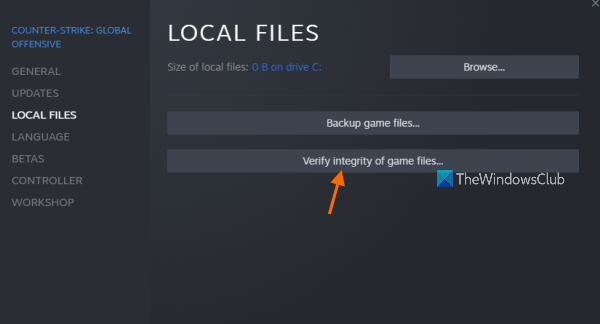
Apabila fail permainan rosak atau hilang, permainan mungkin terhenti atau ranap. Anda boleh mengikut langkah yang ditetapkan untuk membetulkan fail permainan yang rosak dan hilang untuk menyelesaikan isu:
- Buka Steam, kemudian pergi ke perpustakaan.
- Klik kanan permainan dan pilih Properties.
- Tekan Sahkan integriti fail permainan pada tab Fail Setempat.
Ini mungkin mengambil sedikit masa, tetapi selepas ia selesai, lancarkan permainan dan semak masalah. Sebaik-baiknya, anda tidak akan mengalami masalah yang disebutkan di atas, tetapi jika anda mengalaminya, lihat penyelesaian seterusnya.
6] Hentikan overclocking
Terdapat kemungkinan besar bahawa permainan ranap akibat overclocking. Penyelesaian terbaik dalam kes ini adalah untuk melumpuhkan overclocking dan mulakan semula permainan. Semoga anda tidak perlu berhadapan dengan keadaan yang sama dua kali selepas ini. .
8] Pasang semula permainan
Menurut laporan, fail atau pemasangan permainan mungkin rosak, jadi dinasihatkan untuk menyahpasang permainan dan kemudian memasangnya semula untuk menyelesaikan isu tersebut. Langkah-langkahnya adalah di bawah:
tetapan video skype
- Lancarkan Steam dan pergi ke perpustakaan.
- Klik kanan Disco Elysium - Potongan Akhir dan pilih Manage Options.
- Sekarang pilih butang 'Padam'.
Pasang semula permainan dan itu sahaja, nikmati.
Baca: Valorant ranap di tengah-tengah permainan atau semasa pelancaran
Keperluan sistem untuk menjalankan Disco Elysium
Berikut adalah keperluan sistem untuk menjalankan Disco Elysium.
Minimum
- ANDA: Windows 7 (64-bit)
- Pemproses: Intel Core 2 Duo
- ingatan: 2 GB RAM
- Grafik: Kad grafik serasi DirectX 11 (bersepadu atau berdedikasi, dengan sekurang-kurangnya 512 MB memori)
- DirectX: Versi 11
- Penyimpanan: 20 GB ruang kosong
disyorkan
sediakan tetingkap rangkaian tanpa wayar 10
- ANDA: Windows 7/8/10 (64-bit)
- Pemproses: Intel Core i7 atau setara dengan AMD 1800
- ingatan: 8 GB RAM
- Grafik: NVIDIA Geforce 1060 atau setara
- DirectX: Versi 11
- Penyimpanan: 20 GB ruang kosong
Jika PC anda memenuhi keperluan minimum, permainan akan dijalankan padanya, tetapi pada kadar bingkai dan tetapan grafik yang lebih rendah. Untuk bermain permainan pada tetapan tertinggi, pastikan mereka memenuhi keperluan yang disyorkan.
Bagaimana untuk membaiki Disco Elysium?
Jika Disco Elysium terus ranap atau beku pada sistem anda, semak keperluan sistem dahulu dan kemudian cuba penyelesaian yang dinyatakan dalam siaran ini untuk menyelesaikan masalah. Kami mengesyorkan agar anda membaca keseluruhan panduan penyelesaian masalah dan mulakan dengan penyelesaian pertama. Semoga masalah anda dapat diselesaikan secepat mungkin.
Adakah Disco Elysium 64-bit?
Ya, Disco Elysium berjalan pada mesin 64-bit. Anda boleh menyemak keperluan sistem yang dinyatakan dalam siaran ini untuk bermain permainan. Ini bukan sahaja akan memberitahu anda OS yang anda perlukan untuk menjalankan permainan, tetapi juga keperluan perkakasan yang anda mesti ada untuk menjalankan Disco Elysium.
Baca lebih lanjut: Skuad tidak bermula, tidak bertindak balas, atau tidak berfungsi; Selalu ranap pada PC.















